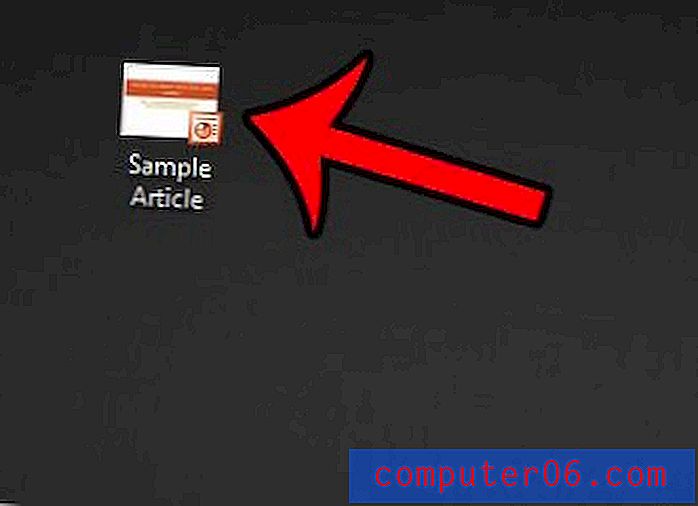Hoe een Brother HL-2270DW-printer te verwijderen
De Brother HL-2270DW is een efficiënte, goedkope zwart-wit laserprinter, met enkele van de laagste afdrukkosten per pagina. Maar het bestaat al een paar jaar en zelfs grote printers verslijten na verloop van tijd. De HL-2270DW werkt ook niet 100% perfect, voor 100% van de gebruikers, dus het zal onvermijdelijk moeten worden verwijderd van computers.
Gelukkig is het een kort proces om een printer te verwijderen van een Windows 7-computer, en hetzelfde proces kan worden gevolgd voor bijna elke printer die is geïnstalleerd in Windows 7. Onze onderstaande gids leidt u door de stappen die nodig zijn om de HL-2270DW van uw computer te verwijderen computer.
Een Brother HL-2270DW-printer verwijderen
Deze zelfstudie laat zien hoe u uw Brother HL-2270DW-printer van uw Windows 7-computer verwijdert, wat betekent dat u er niet meer naar kunt afdrukken nadat u deze stappen hebt voltooid. Als u vanaf deze stappen moet afdrukken, moet u deze opnieuw installeren. In deze handleiding wordt uitgelegd hoe u een draadloze installatie van de HL-2270DW-printer uitvoert.
Om ervoor te zorgen dat het proces zo soepel mogelijk verloopt, kunt u het beste de printer uitschakelen voordat u deze handleiding volgt. Koppel de USB-kabel (indien geïnstalleerd met een USB-verbinding) los van de achterkant van de computer nadat u de printer hebt uitgeschakeld.
Stap 1: klik op de knop Start in de linkerbenedenhoek van het scherm.

Stap 2: klik op de optie Apparaten en printers in de kolom aan de rechterkant van het menu.
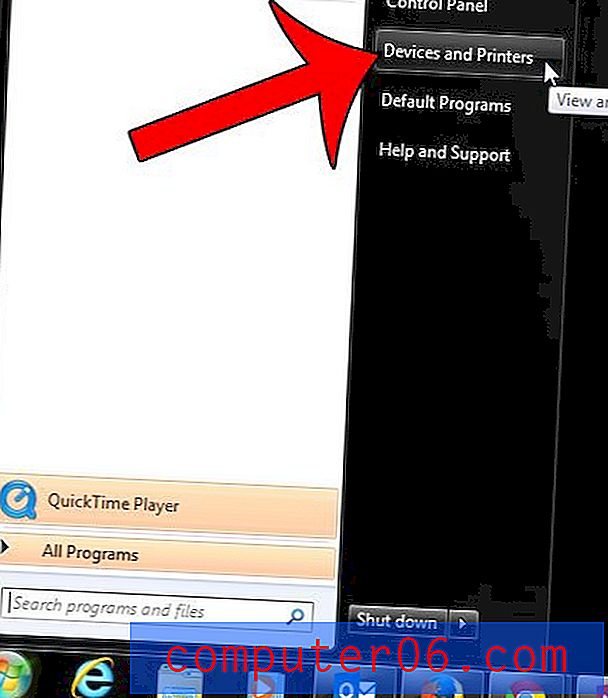
Stap 3: Zoek het HL-2270DW- pictogram in het gedeelte Printers en faxapparaten van het venster.
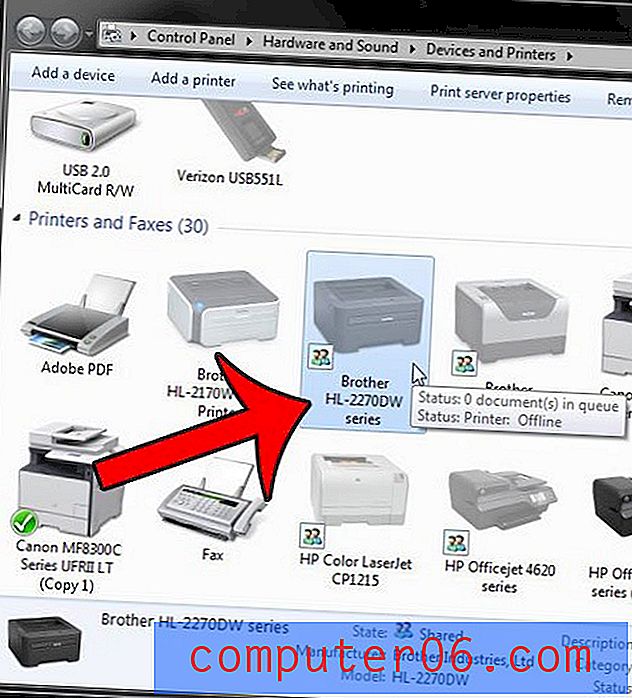
Stap 4: klik met de rechtermuisknop op het printerpictogram en klik vervolgens op de optie Apparaat verwijderen .
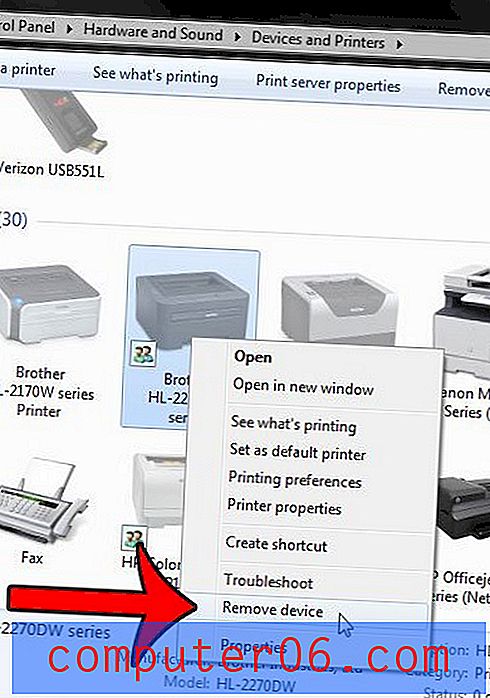
Stap 5: klik op de knop Ja om te bevestigen dat u het apparaat wilt verwijderen.
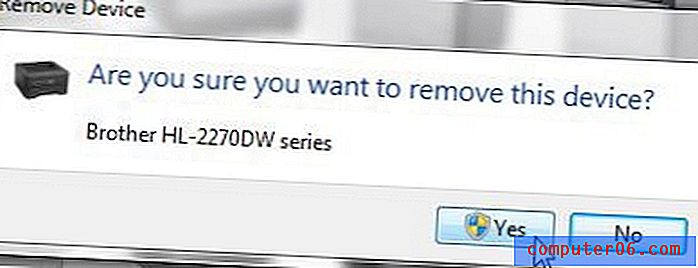
Na een paar seconden (of minuten, afhankelijk van uw computer) wordt de printer verwijderd en wordt het pictogram verwijderd uit het venster Apparaten en printers .
Als u problemen heeft met printers op uw computer, kan dit komen door een aantal andere problemen op de computer. Lees onze algemene gids voor het oplossen van problemen met de printer voor enkele tips die kunnen helpen bij veelvoorkomende printerproblemen.
Lees deze tutorial over het volledig verwijderen van printers in Windows 7 voor enkele meer geavanceerde tips voor het volledig verwijderen van een printer in Windows 7, vooral als u probeert dezelfde printer opnieuw te installeren.